
1.电脑的概念
电脑又称为“计算机”。它是一种高度自动化的、能进行快速运算及逻辑判断的先进电子设备,是人们用来对数据、文字、图像、声音等信息进行存储、加工与处理的有效工具。
2.世界上第一台计算机
世界上第一台计算机诞生于1946年2月14日,由美国宾夕法尼亚大学研究,这台计算机称为数字电子计算机(又称ENIAC)。
3.电脑的组成部分
从外观上看,电脑是由主机(主要部分)、输出设备(显示器)、输入设备(键盘和鼠标)三大件组成(图9.7)。从逻辑组成来看,电脑可以分为五大部分:控制器、运算器、存储器、输入设备、输出设备。

图9.7 电脑
4.电脑配置及查看方法
电脑配置是指电脑的硬件基本信息,如CPU型号、硬盘大小、显示器尺寸等(图9.8)。具体方法:
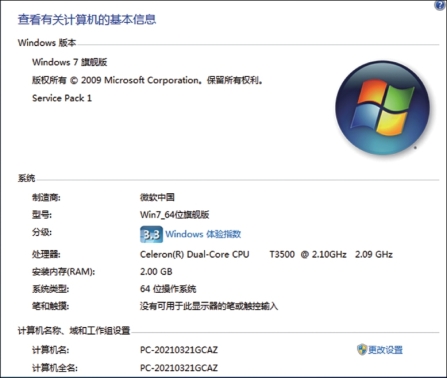
图9.8 电脑配置
(1)桌面查看 “我的电脑”→“属性”,可查看系统版本、CPU、型号、内存大小;“常规”→“设备管理器”,可查看CPU核心数、硬盘型号及大小、光驱等配置;“高级”→“性能设置”→“视觉效果”或“高级”,可以查看视觉效果、虚拟内存等设置。
(2)“系统工具”查看 “开始”→“程序”→“附件”→“系统工具”→“系统信息”,即可查看电脑的详细配置。
(3)软件查看 下载安装鲁大师等评测软件,也可查看详细配置,而且这些软件还可以对电脑的性能进行测试。
5.常用的操作系统
操作系统(简称OS)是一组管理电脑硬件与软件资源的程序。现在较常见的是由美国微软公司开发的窗口化操作系统,即Windows操作系统,如Windows 2000、Windows XP、Windows Vista、Windows 9、Windows 10甚至更高版本(按低级版本到高级版本排列)。其中以Windows 10使用最普遍。
6.常说的C、D、E、F盘
C、D、E、F盘其实是硬盘(Hard Disk Drive,HDD,又称硬盘驱动器)的分区。一台电脑一般只有一个硬盘,容量为80~500 G不等,甚至几TB,一个硬盘可以按一个分区来用(系统默认为C盘,但不建议),也可以分成几个区(一般为4个)来用。分成几个分区时,便会看到C、D等盘,如图9.9所示。这样各分区相互独立,互不影响,有利于数据保存。一般地,C盘为系统盘,装操作系统;D盘放软件、重要资料等;E、F等盘可以放资料、电影等。

图9.9 硬盘分区
7.关于C盘的一些问题
C盘为系统盘,里面的资料、文件如果不熟悉不可随便移动、改名、合并、删除,尤其是Windows文件夹里的资料,否则会导致无法正常开机、死机甚至系统瘫痪。
凡重要文件、资料如照片、txt、doc、ppt、xls文档等,不要放在C盘(不要放在桌面,桌面也属于C盘),常用软件、程序等也不要装在C盘,因为一旦重装系统,C盘里的资料将会全部丢失,其他盘则不受影响,所以应该把硬盘分成几个分区来使用。
C盘的空余空间要留大一点,至少大于100 GB,否则系统会运行缓慢,如果小于1 000 MB,就会导致无法开机。
8.可移动磁盘
可移动磁盘从字面上讲就是可以移动的磁盘,而磁盘是一种存储设备,故可移动磁盘就是可移动的存储设备。当前应该分为两大类:一类是基于芯片存储的U盘或闪盘,另一类是基于硬盘的移动硬盘(图9.10)。移动硬盘又因硬盘的不同,而分为笔记本移动硬盘和台式机移动硬盘。一般可移动硬盘都是通过USB接口与电脑相连,如U盘、有数据线与电脑连接的手机、读卡器、MP4、移动硬盘等。

图9.10 可移动磁盘(www.xing528.com)
9.任务管理器的概念及作用
又称Windows任务管理器,是在Windows系统中管理应用程序和进程的工具。它可以查看当前运行的程序和进程及对内存、CPU的占用,并可以结束某些程序和进程,此外还可以监控系统资源的使用状况(图9.11)。
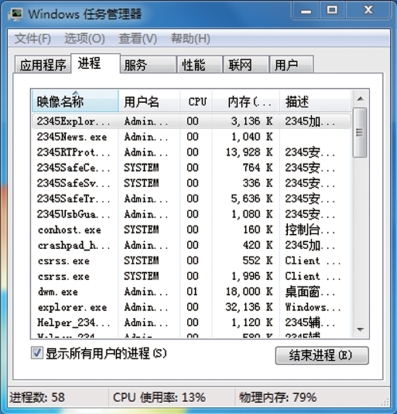
图9.11 Windows任务管理器
“关机”菜单下可以完成待机、休眠、关闭、重新启动、注销、切换用户等操作;“应用程序”下显示了所有当前正在运行的应用程序,如我的电脑、浏览器、正在打开的文件夹、文档等,当某个应用程序无响应时,可以在这里点击“结束任务”直接将其关闭;“进程”下显示了所有当前正在运行的进程,包括应用程序、后台服务等;“性能”下可以看到CPU和内存、页面文件的使用情况,卡机、死机、中毒时,CPU使用率会达到100%。
10.文件名、文件扩展名的概念及常见的文件扩展名
为了区分不同的文件,必须给每个文件命名:文件名通常由主文件名和文件扩展名组成,二者之间由一个小圆点隔开。同时文件名可以是汉字、数字、英文字母(不区分大小写)、特殊符号($#&@()-[]^~等)及几者的任意组合。而且文件名中允许使用空格,但不允许使用下列字符(英文输入法状态):“<>/\|:"*?”。
文件扩展名是操作系统用来标识文件格式的一种机制。通常来说,一个扩展名是跟在文件名后面的,由一个分隔符分隔。文件扩展名可以帮助计算机使用者辨别文件的类型,也可以帮助计算机将文件分类,并标识这一类拓展名的文件用什么程序去打开。
常见的文件扩展名有doc、xlxs、ppt、txt、rar、mp3、wav、lrc、rmvb、mp4、3gp、jpg、exe等。
11.常用软件
(1)杀毒软件、防火墙,如金山毒霸、瑞星、江民、诺顿、卡巴斯基、360杀毒等;
(2)浏览器,如IE、搜狗、360、2345、UC等;
(3)聊天软件,如QQ、微信等;
(4)输入法,如微软拼音、搜狗、QQ拼音、极品五笔等;
(5)音频播放器,如酷我音乐盒、酷狗、QQ音乐等;
(7)压缩软件,如Win RAR、好压等。
12.办公软件
如国产金山WPS、微软Office、WPS Office等办公软件。
Office全称Microsoft Office,是一套由微软公司开发的办公软件,有Office 2007、Office 2013甚至Office 2019等多个版本。每一个版本都包括Word、Excel、Power Point、Front Page、Access、Outlook、Publisher等多个组件,其中以Word、Excel、PPT最为常用。
13.快捷方式的概念及常用快捷键
(1)快捷方式是Windows提供的一种快速启动程序、打开文件或文件夹的方法,它是应用程序的快速连接,扩展名为lnk,其显著标志为图标上有一个黑色小箭头。一般说来,每安装一个程序都会自动在桌面创建一个快捷方式(也可以通过右键“发送到”→“桌面快捷方式”来创建)。
(2)快捷键又叫快速键或热键,指通过某些特定的按键、按键顺序或按键组合来完成一个操作。快捷键很多,就平常用得较多的来讲,主要有:Ctrl+A(全选)、Ctrl+C(复制)、Ctrl+X(剪切)、Ctrl+V(粘贴)、Ctrl+Shift(输入法切换)、Shift(中英文切换)、Ctrl+Alt+A(截图)、Ctrl+Alt+Del(任务管理器)、F1(帮助)、F2(改名)、F5(刷新)、Esc(取消当前任务,退出电影全屏或游戏时常用)。
14.关于电脑的温度问题
(1)电脑温度是指电脑硬件的温度,如CPU、显卡、硬盘、主板等。一般说来,这些硬件的温度值都有一个范围,但夏天的温度会很高,电脑运行久了或者没有很好地散热就会超出这个范围。例如:CPU正常情况下温度在45~65℃或更低,高于75~80℃则要检查CPU和风扇间的散热硅脂是否失效、更换CPU风扇或给风扇除尘,部分CPU会自我保护,温度过高会自动降频(一般为标准频率的一半)。显卡一般是整个机箱里温度最高的硬件,常规下50~70℃(或更低),独立显卡的温度相对而言要比集成显卡高,尤其是在夏天,很容易达到80~90℃甚至更高,导致显示器花屏,无法正常显示。
(2)主板温度正常情况下为20~60℃(或更低),是硬件中温度最低的。具体视不同的主板品牌、芯片组而定,高于70℃可能要考虑增加机箱风扇或打开机箱。
(3)硬盘温度一般情况下为30~60℃。硬盘经常是机箱里温度最低或第二低的硬件。如果超过70℃则可以考虑加装机箱风扇。
(4)笔记本的温度高于台式机,尤其是在夏天,室外气温越高电脑硬件的温度越高。所以台式机夏天一般敞开机箱“裸奔”,最好是拿一台风扇对着机箱吹;笔记本则不宜上网太久,也可以买一台风扇垫在底下。
免责声明:以上内容源自网络,版权归原作者所有,如有侵犯您的原创版权请告知,我们将尽快删除相关内容。




